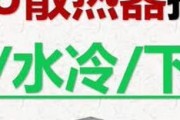在当今这个高速发展的数字时代,我们每个人都越来越依赖电脑来完成学习、工作和娱乐等多种活动。而电脑的性能好坏,在很大程度上取决于其内部组件的配置和性能,其中CPU(中央处理器)是尤为关键的一个部件。如何才能准确查看电脑中的CPU信息呢?本文将为您提供详细的指导及一些实用技巧。
第一步:使用系统信息工具查看CPU信息
对大多数电脑用户来说,最简单易行的方法就是使用系统自带的信息工具查看CPU信息。无论是Windows还是Mac操作系统,均提供了系统信息查看工具。
对于Windows用户:
1.按下键盘上的`Win+R`键打开运行窗口。
2.输入`msinfo32`并按回车,这将打开系统信息窗口。
3.在系统信息窗口中查找“处理器”一项,这里会显示CPU的详细信息,包括CPU的型号、核心数、线程数等。
对于Mac用户:
1.点击屏幕左上角的苹果菜单图标。
2.选择“关于本机”。
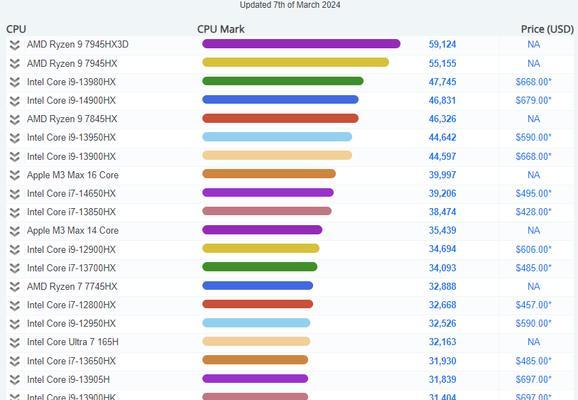
第二步:使用第三方软件查看CPU详细信息
如果您想获取更为详尽的CPU信息,可以借助一些第三方的专业硬件检测软件。比如CPU-Z、Speccy等,它们能够提供关于CPU的深入数据。
CPUZ是一款老牌的硬件检测软件,能够提供包括CPU型号、核心数、制程、核心频率等几乎所有的CPU相关参数。
使用方法:
1.访问CPU-Z官方网站下载软件。
2.运行软件后,在“处理器”选项卡下可以查看CPU的型号、核数、缓存大小等基础信息;
3.在“核心”选项卡下能看到每个核心的工作频率;
4.在“缓存”选项卡下,会显示CPU内部缓存的详细信息。
Speccy同样是一款流行的系统信息工具,它能够以简洁直观的方式展示电脑的硬件信息。
使用方法:
1.下载并安装Speccy软件。
2.打开程序后,CPU信息会以概览的形式出现在主界面上;
3.要查看更详细的CPU参数,点击左侧的“CPU”。
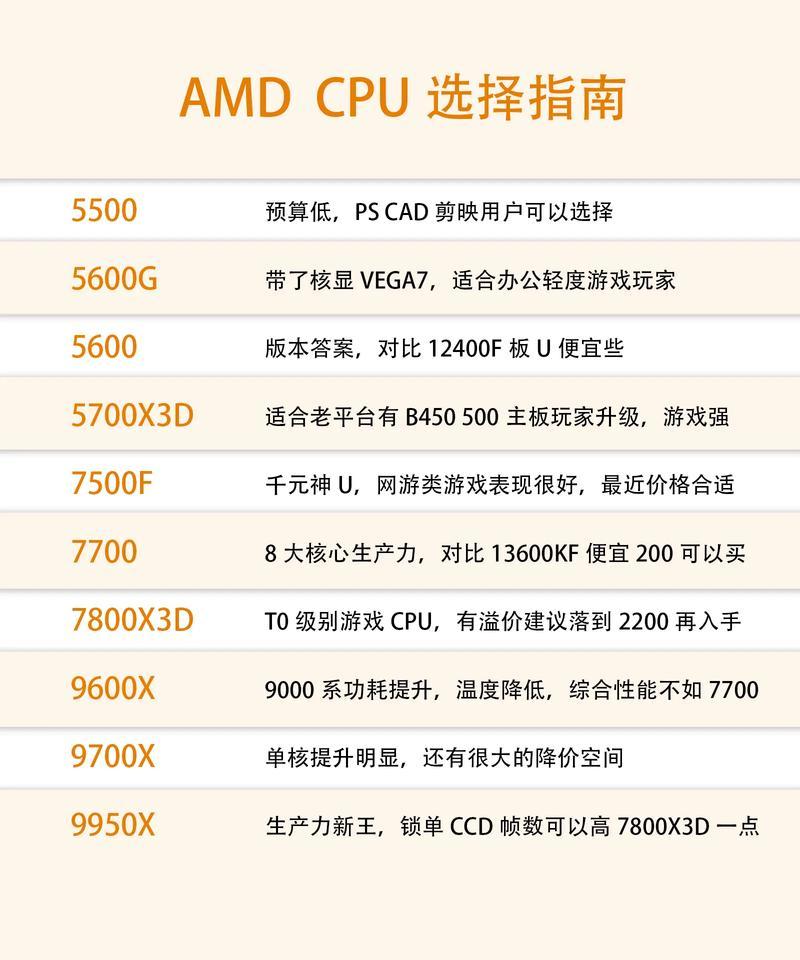
第三步:通过命令行工具查看CPU信息
对于那些喜欢使用命令行的用户,可以利用系统的命令行工具来获取CPU信息。
在Windows系统中,可以通过以下步骤使用命令提示符:
1.在搜索框中输入“cmd”或“命令提示符”,并以管理员权限运行;
2.输入`wmiccpugetname,NumberOfCores,NumberOfLogicalProcessors,CurrentClockSpeed`命令并按回车;
3.上述命令将返回CPU的名称、核心数、逻辑处理器数和当前时钟速度等信息。
在Mac系统中,可以使用“终端”来执行相应的命令:
1.打开“应用程序”>“实用工具”>“终端”;
2.在终端中输入`sysctl-a|grepmachdep.cpu`命令,可以查看关于CPU的详细信息。

常见问题及实用技巧
我的电脑CPU太旧,性能不够用了怎么办?
如果您发现电脑的CPU性能不足以满足您的要求,可以考虑进行硬件升级。请确保了解您的主板支持哪些CPU型号,并在升级前确认新CPU与您的电源和冷却系统兼容。
如何判断CPU是否足够强大?
CPU的强大与否取决于多个因素,比如核心数、线程数、时钟频率等。您可以根据自己的使用需求来判断,例如游戏、视频剪辑等工作,对应的CPU选择也有所不同。
CPU温度过高,如何解决?
CPU温度过高可能会影响性能甚至损坏硬件。可以通过清理风扇和散热器上的灰尘、确保良好的通风、使用更好的散热器或液冷系统等方法来降低温度。
通过以上三步,您可以轻轻松松地查看到电脑中CPU的详细信息。无论是系统自带的信息工具、第三方软件还是命令行工具,都可以帮助我们深入了解CPU的参数和性能。不仅如此,本文还提供了关于CPU升级、判断CPU性能和解决CPU高温的实用技巧,以便帮助您更好地维护和提升电脑性能。希望对您有所帮助!
标签: #cpu